你是否遇到过win10系统宽带连接错误769的问题。那么出现win10系统宽带连接错误769的问题该怎么解决呢?很多对电脑不太熟悉的小伙伴不知道win10系统宽带连接错误769到底该如何解决?其实只需要1、有可能是网络电缆已断开 2、winsock需要得到修复就可以了。下面小编就给小伙伴们分享一下win10系统宽带连接错误769具体的解决方法:
原因故障分析:
1、有可能是网络电缆已断开
2、winsock需要得到修复
3、有可能是计算机正运行间谍软件,妨碍连接
4、电脑上的第三方防火墙软件阻止了连接
5、调制解调器已禁用或调制调节器程序已损坏
解决方法:
一、检查一下网络电缆是否已连接
确保网络电缆分别连接到计算机和调制解调器,如果计算机连接到集线器或路由器,那么请确保将集线器或路由器连接到调制解调器的电缆已连接上;
二、临时将第三方防火墙卸载掉
某些第三方防火墙软件也有可能导致internet 连接问题,这时候建议临时卸载这些程序以检测计算机,要进行测试,仅禁用这些程序是不够的。请确保您有 Cd 或安装文件以便可以稍后重新安装这些程序,如果问题是由这些程序导致的话,这时候必须该程序的供应商联系,以获得关于设置该程序的帮助。
三、检查确保网络适配器已启用
1)首先打开运行对话框,在对话框中输入ncpa.cpl,回车打开网络连接界面;
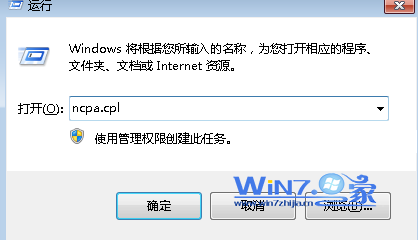
2)然后在弹出来的界面中右键单击“本地连接”图标,如果被禁用的话就选择“启用”;
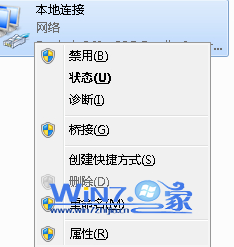
四、重置一下调制解调器
1)首先将从计算机到调制解调器的电缆断开连接,然后关闭调制解调器,如果调制解调器没有电源开关的话,先切断调制解调器的电源;
2)等一会之后,打开调制解调器,然后连接从计算机到调制解调器的电脑;
五、修复 winsock 和 TCp/ip
1)在运行对话框中输入“netsh winsock reset”,回车,当命令提示符窗口闪烁的时候,重新启动计算机;
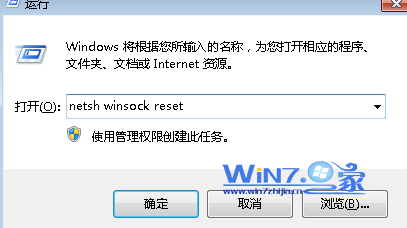
六、卸载再重新安装调制解调器和驱动程序
1)首先必须从硬件制造商那里下载网络适配器的最新驱动程序;
2)然后打开运行对话框并输入sysdm.cpl,确定打开系统属性界面;
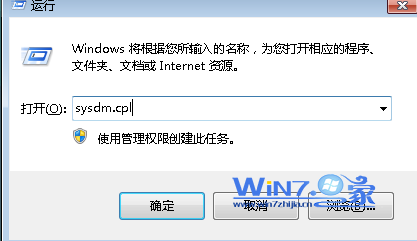
3)然后切换“硬件”选项卡,单击“设备管理器”按钮,然后展开“网络适配器”,右击网络是配置选择“卸载”,然后点击确定,在提示您删除与此设备相关联的文件的对话框中,单击“是”。
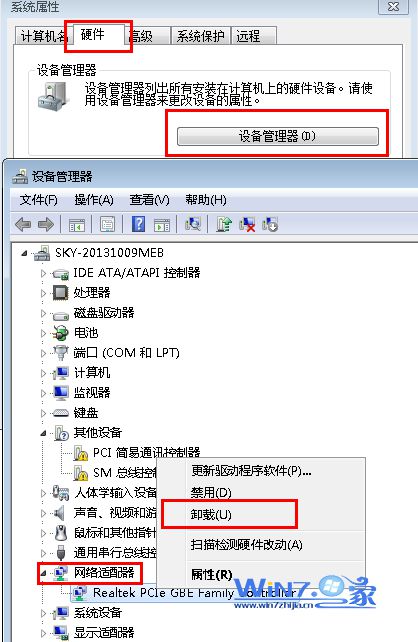
4)然后点击“操作”,单击“扫描检测硬件改动”,如果 windows 找到设备但是没有识别它,就必须为网络适配器安装最新的驱动程序。
以上就是关于解决win10宽带连接错误769的方法,如果你也遇到了跟上面一样的问题的话就赶紧试试上面的几个步骤吧,希望能够帮助你们解决问题哦。

 当前位置:
当前位置: